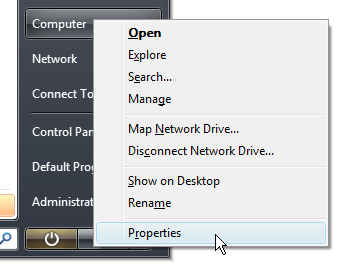Ako se dogodi velika katastrofa, i otkrijete da nisteduže se možete podići u Windows 7, možda ćete trebati učiniti oporavak. Danas ćemo pogledati vraćanje vašeg Windows 7 računala pomoću diska za popravak sustava i sigurnosne kopije slike sustava.
Napomena: Ovaj članak pretpostavlja da ste već stvorili Disk za popravak sustava i ima stvorio sliku sustava u sustavu Windows 7.
Ako ne možete pokrenuti sustav Windows zbog kvara tvrdog diska ili oštećenog OS-a, možda biste htjeli obnoviti sustav pomoćunajnovija slika u odnosu na čistu instalaciju. U ovom scenariju pretpostavljamo da smo iscrpili sve druge mogućnosti, a jedini način da spasimo naš sustav je vraćanje s slike.
Dizanje sustava s diska za popravak sustava
Prvo se moramo pokrenuti s diska za popravak sustava. Postavite je u CD pogon i ako je BIOS već postavljen za pokretanje s CD-ROM-a prvo, vidjet ćete sljedeći ekran. Ako ne vidite Pritisnite bilo koju tipku za podizanje sustava s CD-a ili DVD-a poruke, tada ćete trebati pritisnuti ispravnu tipku prilikom podizanja sustava da biste otvorili zaslon s mogućnostima pokretanja i odaberite CD / DVD pogon. Obično je F12 ali svaki se sustav razlikuje, na primjer, na mom IBM Thinkpadu to je zaseban Pristupite IBM-u dugme.

Dok se pokrene disk za popravak sustava, vidjet ćete poruku Windows učitava datoteke ...
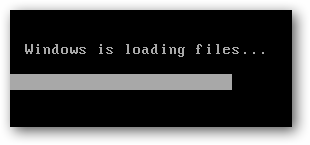
Nakon toga se pojavljuje zaslon Mogućnosti oporavka sustava. Ovdje želite odabrati ispravan unos tipkovnice i kliknite Dalje.

Oporavak sustava traži instalacije sustava Windows koje imate na tvrdom disku.

Pod pretpostavkom da smo već isprobali sve ostale alate za oporavak, želimo ih odabrati Vratite računalo pomoću slike sustava koju ste stvorili ranije i kliknite Dalje.
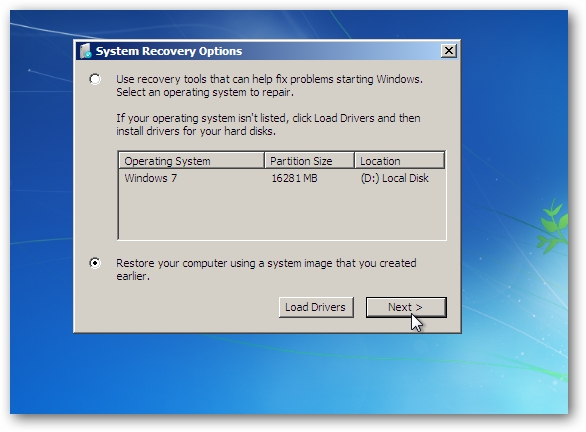
Na ovom zaslonu možete vidjeti da je pronašla zadnju sliku sustava koja je spremljena na vanjski tvrdi disk. Ako želite koristiti stariju sliku sustava, kliknite Odaberite sliku sustava zatim pregledajte starije slike dok ne pronađete ispravnu. Jer želimo da sve bude što bliže onome što je bilo prije pada, odabiremo Koristite najnoviju dostupnu sliku sustava (preporučeno) zatim kliknite Dalje.
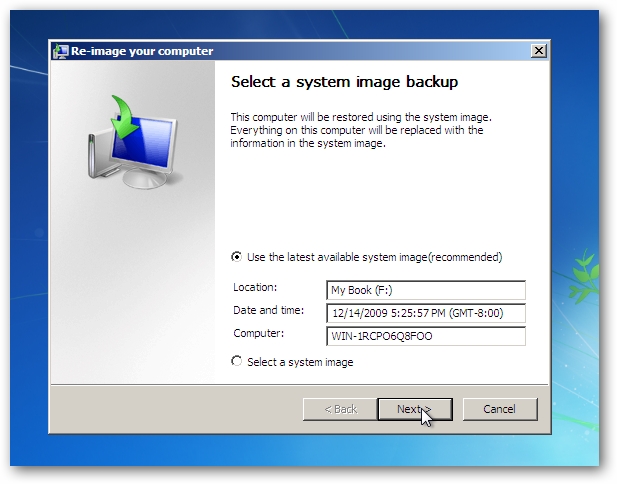
Na sljedećem zaslonu pritisnite Next (Dalje) ... u ovom slučaju nema drugih particija, tako da ne trebamo brinuti o isključivanju diskova.
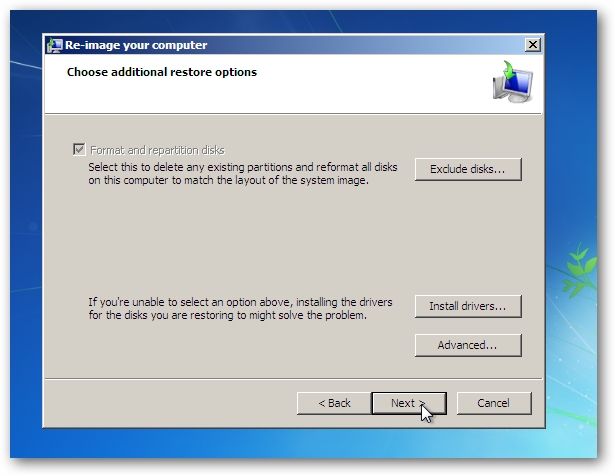
Na kraju vam je omogućen kratak pregled odabrane slike i ako sve izgleda u redu, kliknite Dovrši.

Kliknite Da na poruku upozorenja koja se pojavljuje osiguravajući da želite vratiti računalo s odabranom slikom.

Započeti će postupak vraćanja. Možda će trebati nekoliko sati da se obnovi sve ovisno o veličini slike i koliko podataka ima. Ako nema grešaka i proces se uspješno završi, vaš će se sustav ponovo pokrenuti i sustav treba vratiti.
![sshot-2009-12-15- [22-31-06] sshot-2009-12-15- [22-31-06]](/images/backupandrecovery/how-to-restore-windows-7-from-a-system-image_8.png)
Zaključak
Nekoliko je stvari koje morate imati na umu kada vivratiti pomoću slike sustava. Slika je točna kopija tvrdog diska kad je stvoren, tako da ako je posljednja sigurnosna kopija bila prije 3 mjeseca ... to će biti pogon koji vraćate. Svi vaši programi, postavke sustava i datoteke zamjenjuju se kako su bili na posljednjoj slici sustava. Ne omogućuje vam odabir pojedinačnih stavki koje želite vratiti, to je sve ili ništa. Zbog toga je dobra ideja da se važni dokumenti i datoteke spremaju na zasebni pogon ili mrežnu lokaciju. Slika sustava vratit će vaše programe, postavke i datoteke onakve kakve su bile kad je slika stvorena, ali sve ostalo od tog trenutka nadalje nestat će. Ovisno o datumu slike sustava, ostavite dovoljno vremena za pokretanje Ažuriranja Windows, ažurirajte upravljačke programe, zakrpite drugi softver i prilagodite sve što je potrebno. Mogućnost stvaranja slike sustava dostupna je u svim verzijama sustava Windows 7 i velika je polica osiguranja u slučaju katastrofe.
Obavezno pročitajte naše ostale povezane članke:
Kako stvoriti disk za popravak sustava u sustavu Windows 7
Kako stvoriti sliku sustava u sustavu Windows 7 i Vista
Kako koristiti sigurnosnu kopiju i vraćanje u sustavu Windows 7